Deaktiver Windows firewall, når denne fejl opstår
- At køre ind i Winsock-fejlen 10054 angiver, at forbindelsen er blevet nulstillet af peer, eller den er blevet lukket af fjernværten.
- Det kan opstå på grund af dårlig netværksforbindelse og firewall-interferens.
- Deaktivering af Windows Defender Firewall på din pc vil forhindre den i at få adgang til og forhindre dine forbindelser.
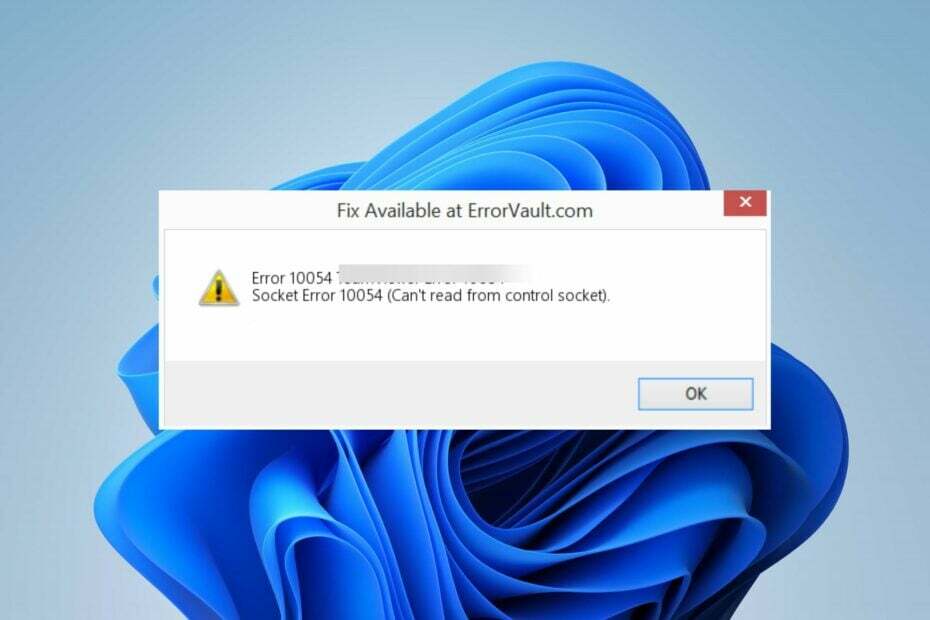
xINSTALLER VED AT KLIKKE PÅ DOWNLOAD FIL
- Download Restoro PC Repair Tool der følger med patenterede teknologier (patent tilgængeligt her).
- Klik Start scanning for at finde Windows-problemer, der kan forårsage pc-problemer.
- Klik Reparer alle for at løse problemer, der påvirker din computers sikkerhed og ydeevne.
- Restoro er blevet downloadet af 0 læsere i denne måned.
Winsock fejl 10054 kan vises med en meddelelse, der siger Forbindelsen blev nulstillet af peer, eller En eksisterende forbindelse blev tvangslukket af fjernværten. Det betyder, at målværten lukkede forbindelsen uventet. Derfor vil vi forklare, hvorfor det skete, og hvordan man løser det.
Du kan også være interesseret i vores guide om reparation socket fejl 10060 forbindelse timeout på Windows PC.
Hvad forårsager Winsock-fejl 10054?
Nogle faktorer, der kan forårsage fejlen, er:
- Lukning af forbindelsen midtvejs – Ligesom fejlmeddelelsen siger, kan Windows 10054 opstå, når du brat lukker eller lukker sessionen ned, mens computeren forsøger at oprette forbindelse til en server.
- Internetforbindelsesproblemer -Hvis der er overbelastning af netværket mellem peer-serverne eller netværket ikke er stabilt, kan det forårsage, at forbindelsen nulstilles eller lukkes med magt. Den kan også deaktivere serverforbindelserne, når den er tilsluttet en proxyserver.
- Firewall-interferens med forbindelsen – Aktiviteterne i Windows Defender Firewall eller anden antivirussoftware kan hindre forbindelsen mellem serverne. Den kontrollerer hver forbindelse, der går ind og ud af pc'en og kan forårsage en forsinkelse i processen.
- Forældet netværksdriver – Når netværksdriverne på din computer er forældede, kan de påvirke din netværksydelse. Det kan også forårsage forkert samling af TCP/IP-transportpakkerne.
Afhængigt af omstændighederne ved hændelsen kan disse årsager variere på forskellige computere. Du kan dog løse fejlen ved at følge rettelserne i denne artikel.
Hvordan kan jeg rette Winsock-fejlen 10054?
Overhold følgende foreløbige kontroller, før du prøver nogen avanceret fejlfindingstrin:
- Genstart computeren – Det vil opdatere systemet og er den hurtigste måde at løse midlertidige problemer, der påvirker computeren.
- Løs netværksrelaterede problemer – Tænd og tænd for modemmet eller routeren og opdatering af routerens firmware kan løse netværksproblemer.
- Tilføj Winsock til Firewalls undtagelsesliste – Dette vil sikre, at Windows Defender Firewall ikke vil markere noget relateret til Winsock som en trussel eller forstyrre dets aktiviteter.
Hvis du kan løse Winsock-fejlen, skal du fortsætte med nedenstående løsninger:
1. Deaktiver Windows Firewall
- Trykke Windows + R tasten for at åbne Løb dialogboks, skriv styring, og tryk derefter på Gå ind at åbne Kontrolpanel.
- Klik på Windows Defender Firewall mulighed.
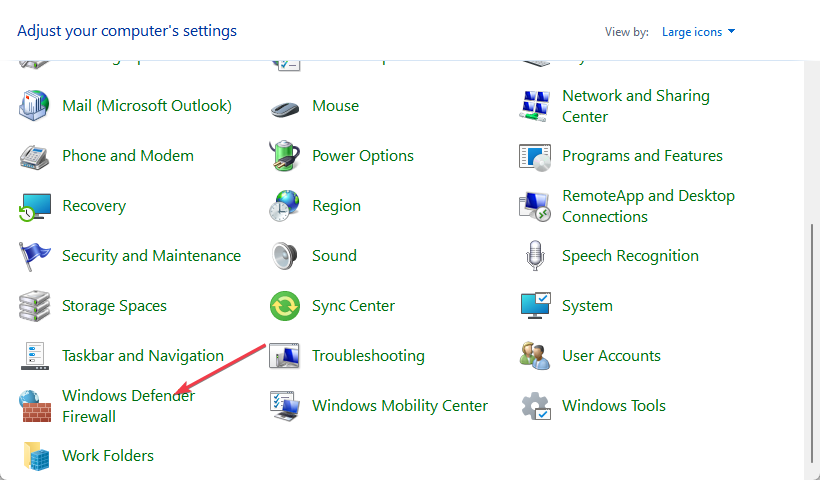
- Klik på Slå Windows Defender Firewall til eller fra mulighed.

- Gå til Private og offentlige netværksindstillinger, og klik derefter på alternativknapperne for muligheden for at Sluk Windows Defender Firewall (anbefales ikke).

- Genstart din pc.
Ekspert tip:
SPONSORERET
Nogle pc-problemer er svære at tackle, især når det kommer til manglende eller beskadigede systemfiler og arkiver i din Windows.
Sørg for at bruge et dedikeret værktøj, som f.eks Fortect, som vil scanne og erstatte dine ødelagte filer med deres friske versioner fra dets lager.
Deaktivering af Windows Defender Firewall løser enhver interferens, det får din computer til at oprette forbindelse til peer-serveren.
Du kan læse om hvordan deaktiver Windows Defender hvis du støder på problemer med det.
- Hvad er Scrobj.dll, og hvordan fikser man det, hvis det mangler
- Bcryptprimitives.dll: Hvad er det, og hvordan rettes dets fejl
- 0x800f0841 Windows Update-fejl: Sådan rettes det
- 0x800704f1 Windows Update-fejl: Sådan rettes det
- Invalid_mdl_range BSOD: 4 måder at løse det på
2. Opdater netværksdriveren
- Trykke Windows + R tasterne for at bede Løb vindue, skriv devmgmt.msc, og klik Okay.
- Udvid Netværksadaptere, højreklik på driveren, og klik derefter Opdater driver fra rullemenuen.

- Vælg Søg automatisk efter drivere og vent, indtil opdateringen er færdig.

- Genstart din pc og kontroller, om fejlen fortsætter.
Opdatering af netværksdriveren vil rette fejl og installere de nyeste funktioner for at forbedre din computerdriverydeevne. Tjek andre trin for opdatering af drivere på Windows 11 hvis du har problemer.
- Download og installer DriverFix.
- Start appen.
- Vent på, at softwaren finder alle dine defekte drivere.
- Du vil nu blive præsenteret for en liste over alle de drivere, der har problemer, og du skal bare vælge dem, du gerne vil have rettet.
- Vent på, at DriverFix downloader og installerer de nyeste drivere.
- Genstart din pc for at ændringerne træder i kraft.

DriverFix
Hold din Windows sikker mod enhver form for fejl forårsaget af beskadigede drivere, ved at installere og bruge DriverFix i dag!3. Nulstil TCP/IP-stak
- Venstre-klik på Start knap, skriv Kommandoprompt, og klik på Kør som administrator mulighed.
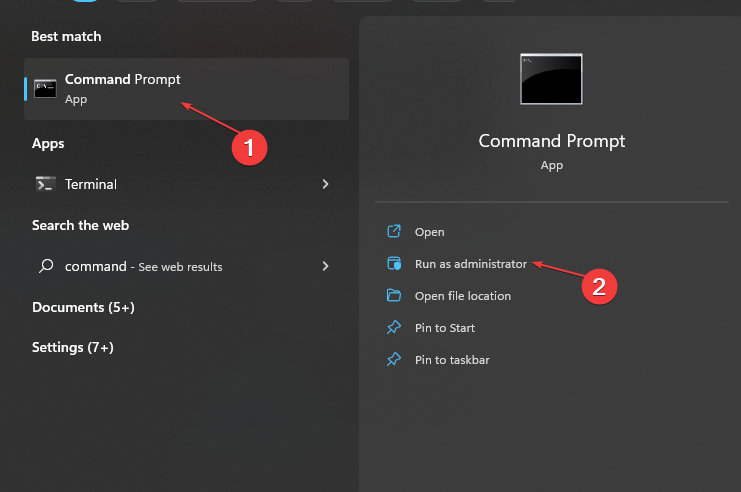
- Klik Ja på den Brugerkontokontrol (UAC) hurtig.
- Skriv følgende i kommandolinjen og tryk på Gå ind:
netsh int ip nulstil c:\resetlog.txtipconfig /releaseipconfig /fornyipconfig /flushdns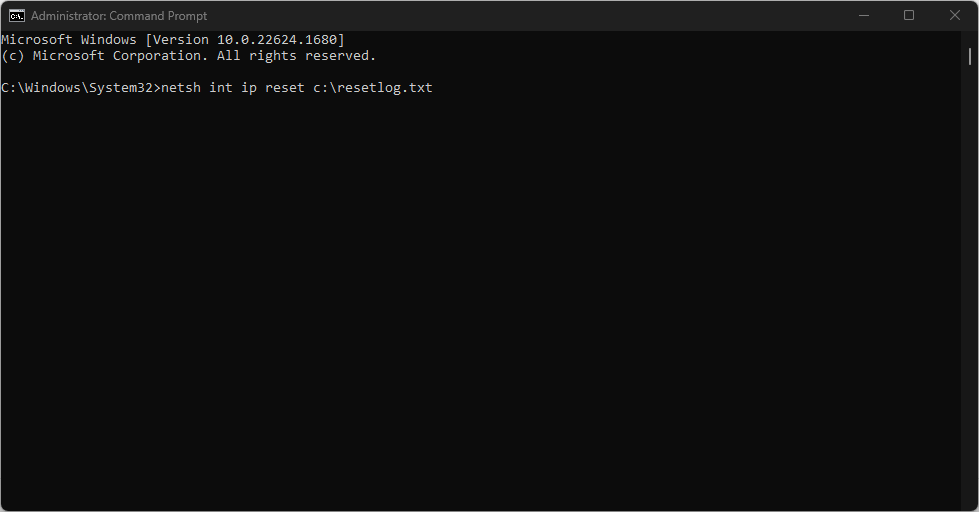
- Genstart din computer.
Nulstilling af TCP/IP vil gendanne standardindstillingerne og løse eventuelle konfigurationsproblemer, der forårsager winsock-fejlen 10054. Se vores guide til, hvordan du løser problemet Kommandoprompt virker ikke på din pc.
Yderligere, tøv ikke med at tjekke, hvordan du løser problemet netværksforbindelsers uventede fejl på Windows 11.
Vi har også en detaljeret forklaring af årsagerne og måder at løse problemet på den ønskede adresse er ikke gyldig i dens sammenhæng fejl på pc'en.
Oplever du stadig problemer?
SPONSORERET
Hvis ovenstående forslag ikke har løst dit problem, kan din computer opleve mere alvorlige Windows-problemer. Vi foreslår, at du vælger en alt-i-en-løsning som Fortect at løse problemer effektivt. Efter installationen skal du blot klikke på Vis&Ret knappen og tryk derefter på Start reparation.


